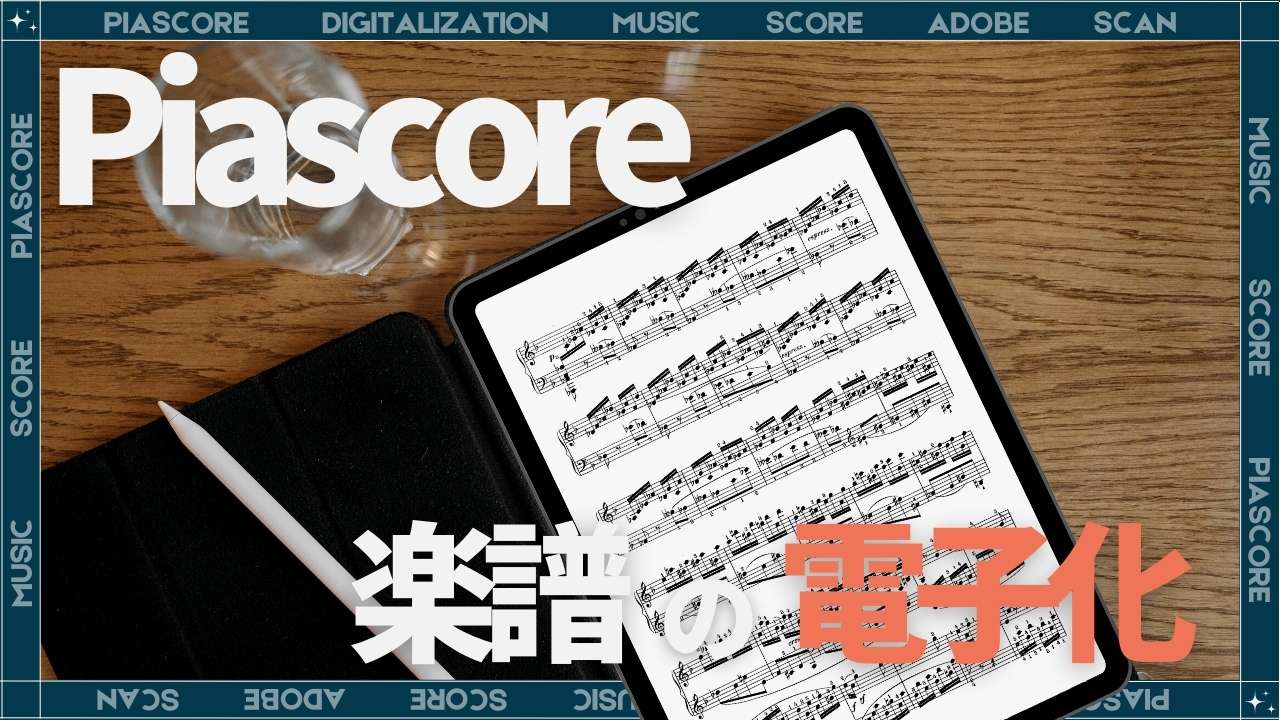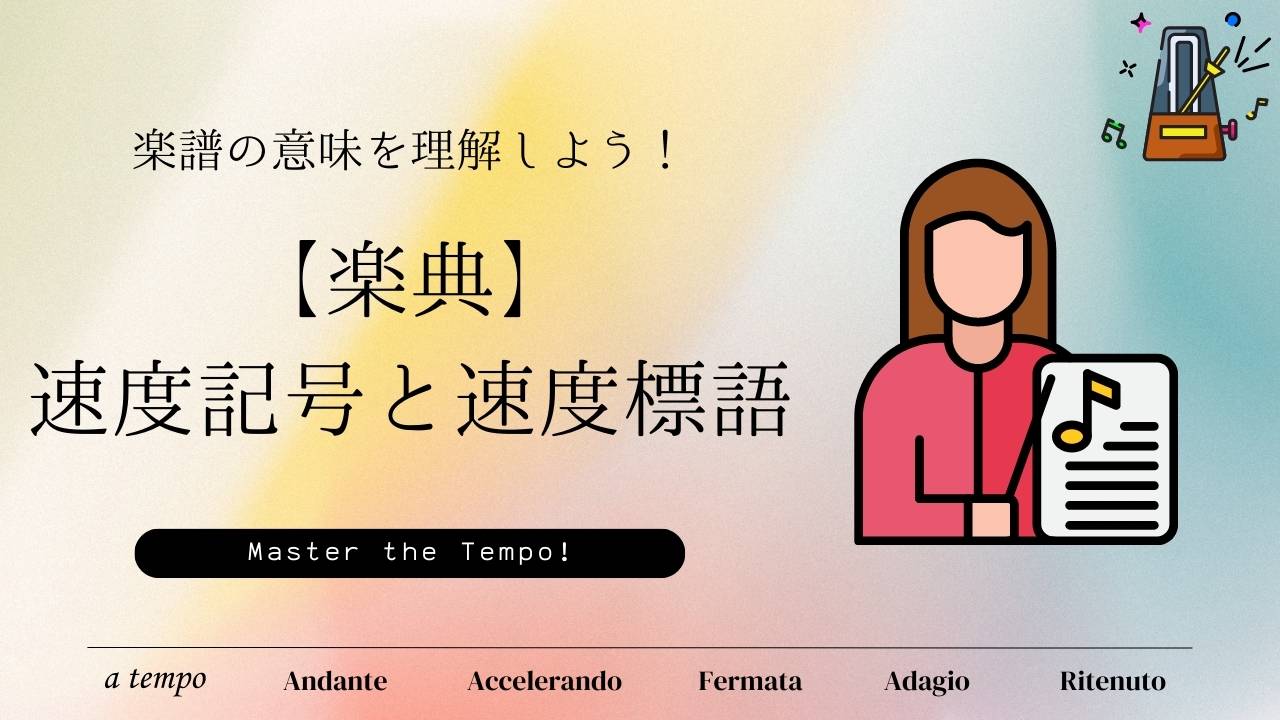電子楽譜を活用したいと考え、電子楽譜アプリ「Piascore」をインストールした方も多いでしょう。その次のステップとして、自分の持っている紙の楽譜を電子化したいと思いますよね。
しかし、Piascoreで紙の楽譜を電子化する手順は複雑です。楽譜の取り込みや電子化には様々な方法があるため、Piascoreを始めて使う方は操作方法に戸惑ってしまいます。
私は「スキャナーアプリ」を使って、効率よく電子化しています。
この記事では、電子楽譜アプリ「Piascore」で紙の楽譜を電子化する具体的な方法を解説しています。
- 紙の楽譜を無料で電子化できる
- Piascoreの使い方に迷わず、時間の無駄がなくなる
Piascoreで紙の楽譜を電子化し、電子楽譜のメリットを最大限に活用しましょう。
Piascoreでピアノ楽譜の電子化に必要なアプリ2選
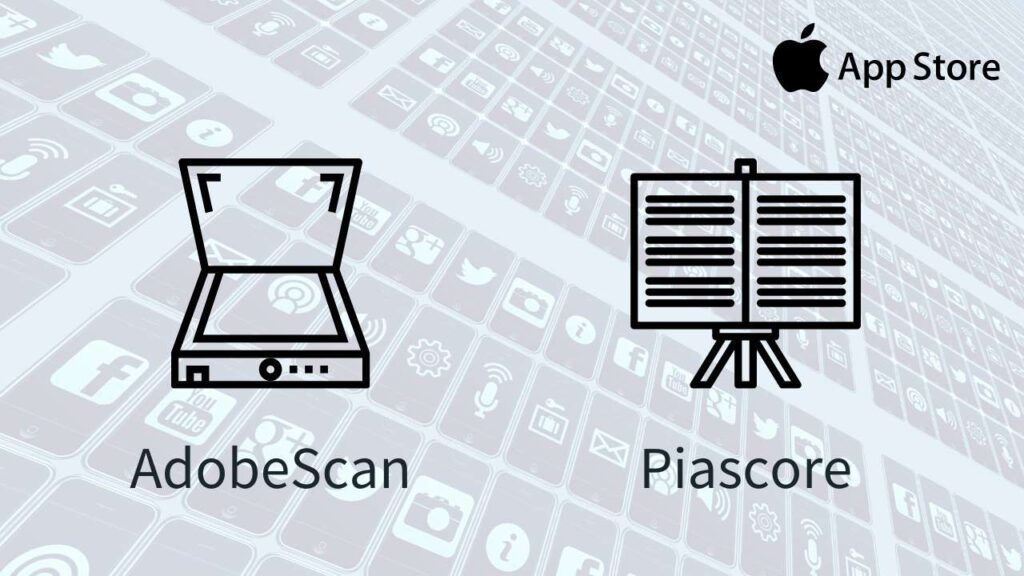
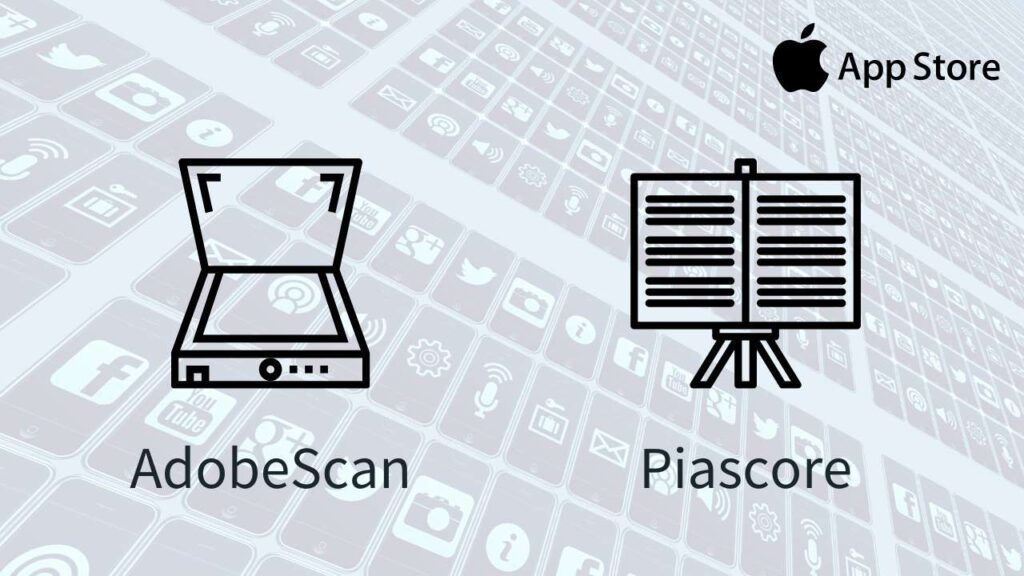
楽譜を電子化すると次のメリットがあります。
- 多くの楽譜があってもスペースに困らない。
- 紙の楽譜の電子化やアプリ内で楽譜の購入もできる。
- 楽譜上のメモ機能で練習の質がアップする。
iPadを電子楽譜にしているなら、Piascoreで紙の楽譜を電子化する最適なアプリです。紙の楽譜の電子化に必要なアプリは次の2つ。
- スキャナーアプリ:Adobe Scan
- 電子楽譜アプリ:Piascore
Adobe Scanでの楽譜スキャン:綺麗な電子楽譜の作成方法
紙の楽譜を電子化する際には、スキャナーアプリが欠かせません。カメラで直接楽譜を撮影すると、楽譜が歪んだり、ページごとに大きさが不均一になる可能性があります。
Adobe Scanは高解像度でスキャンが可能であり、自動補正機能も非常に優れています。楽譜が歪んでいたり、色が不鮮明であっても、Adobe Scanが自動で補正してくれます。さらに、複数ページを一度にスキャンできるので、大量の楽譜も効率よく電子化できます。
Piascoreでのピアノ楽譜電子化
Piascoreは電子楽譜アプリの中でも特に人気があります。楽譜の表示はもちろん、メトロノーム機能や楽譜に直接メモを書き込む機能など、多くの便利な機能が備わっています。練習から本番まで、幅広いシーンでの使用が可能です。
さらに、Piascoreでは楽譜の購入だけでなく、自分で作成した楽譜を販売することもできます。楽譜の共有や販売によって、より多くの人と音楽を楽しむことができるのです。
紙の楽譜をPiascoreで電子化する手順
紙の楽譜を電子化する手順を解説します。
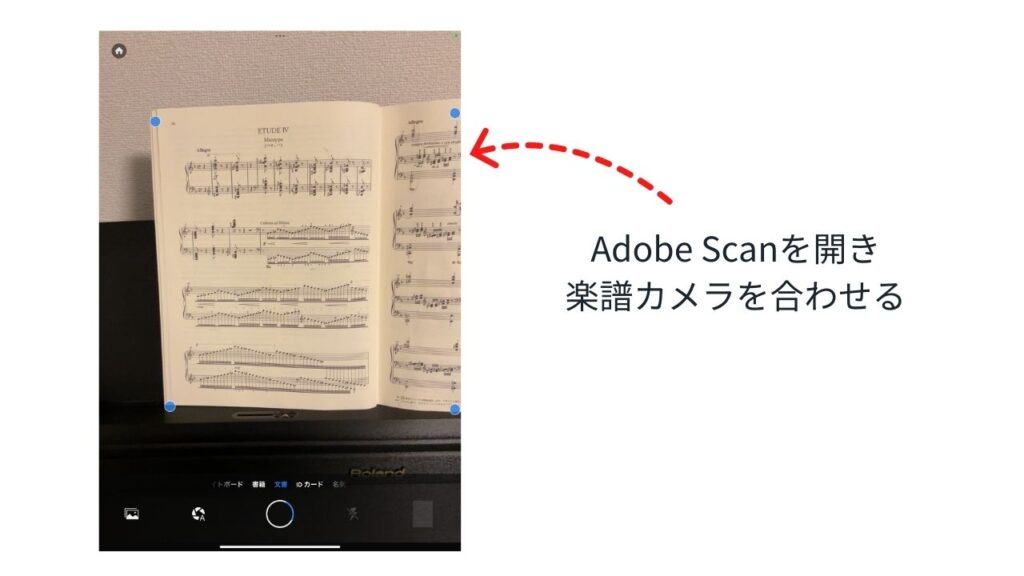
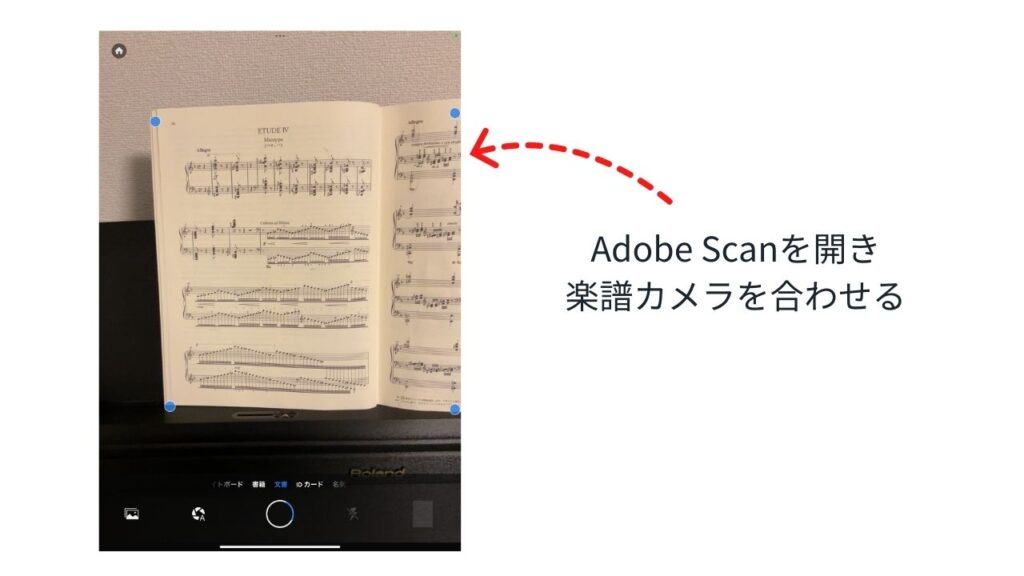
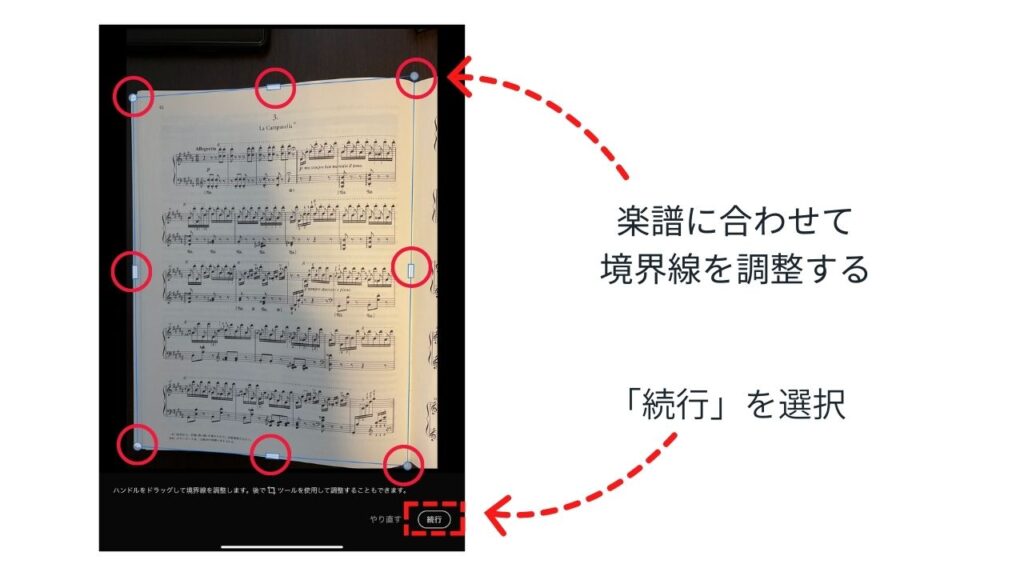
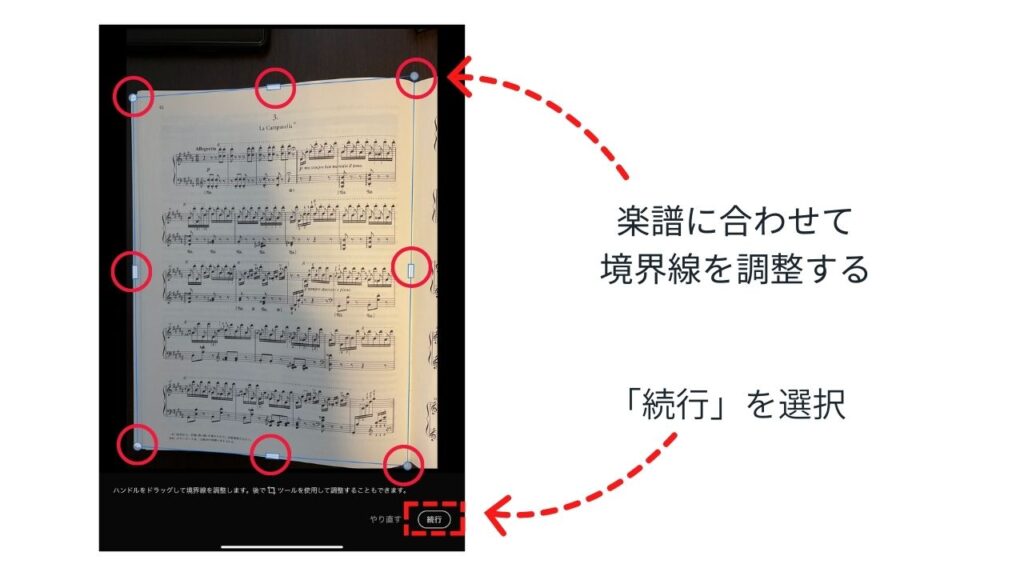




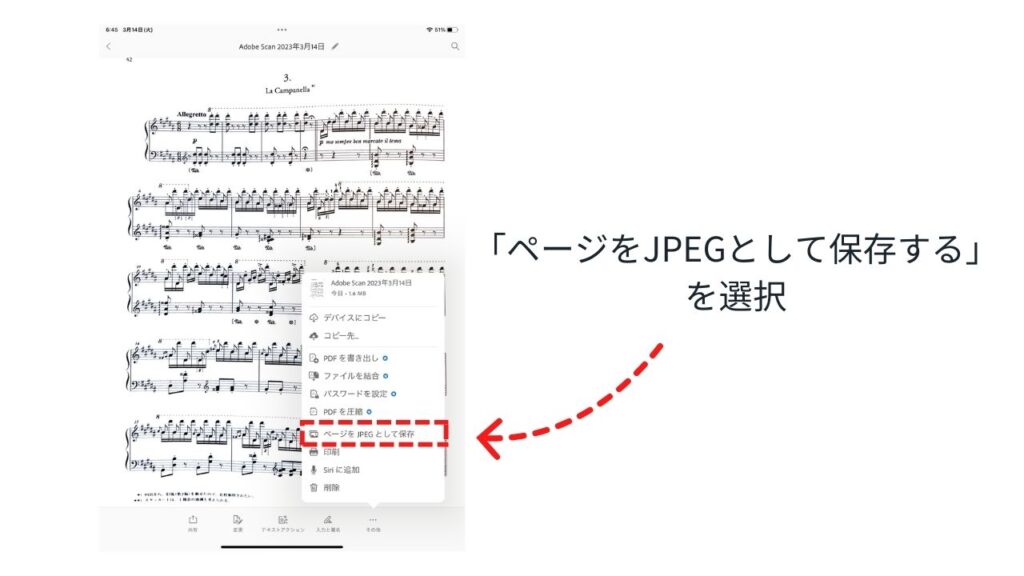
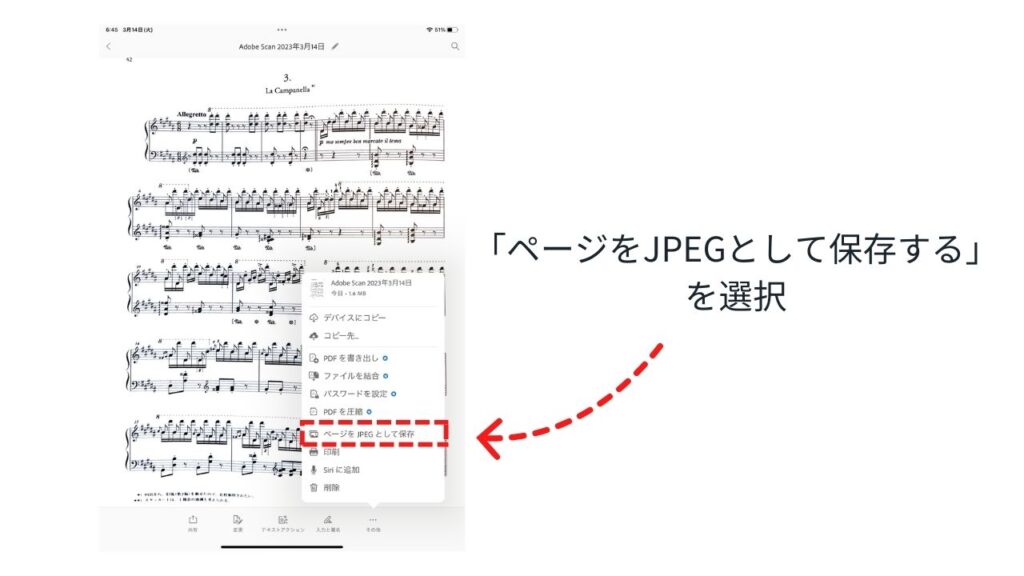
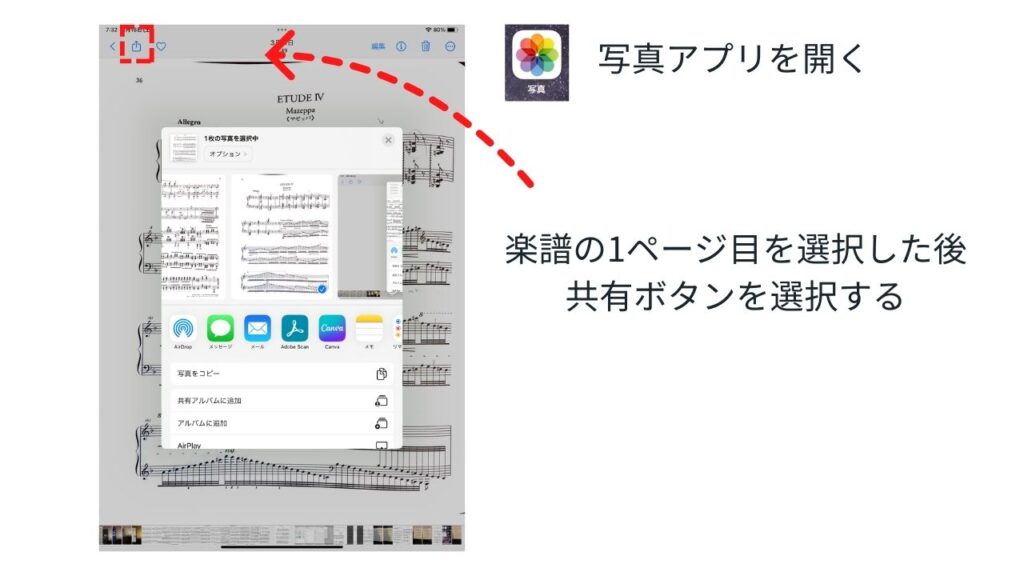
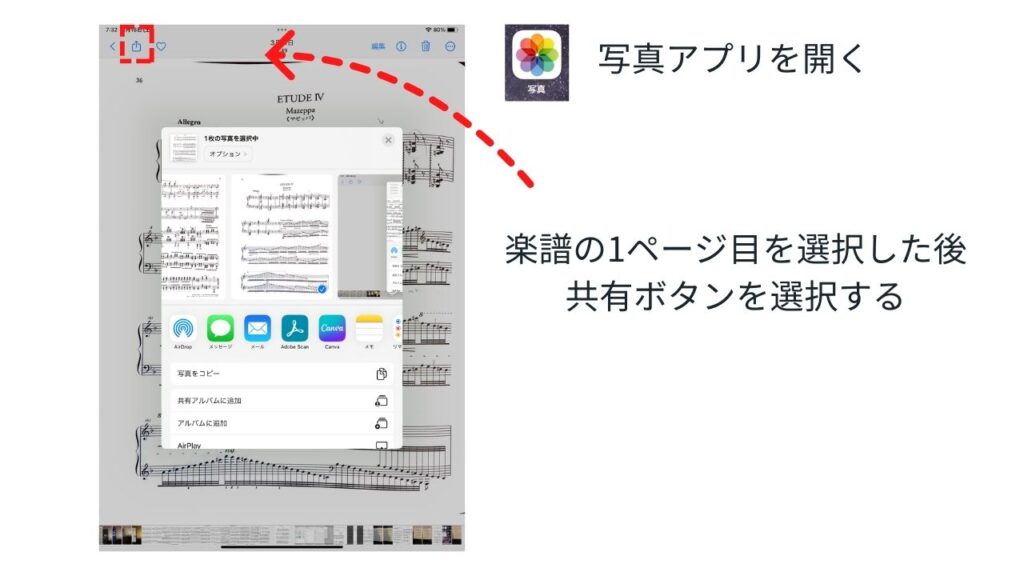
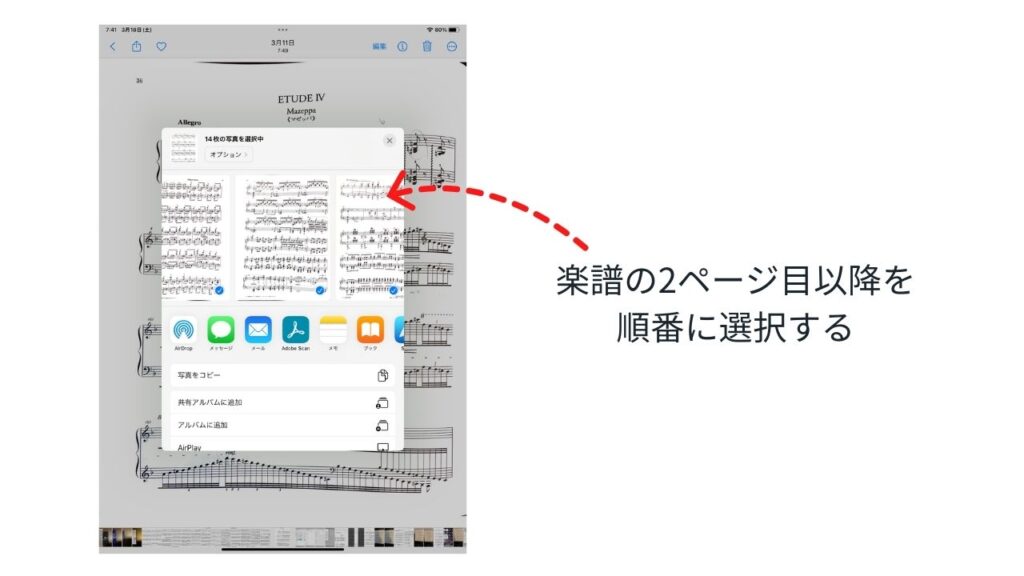
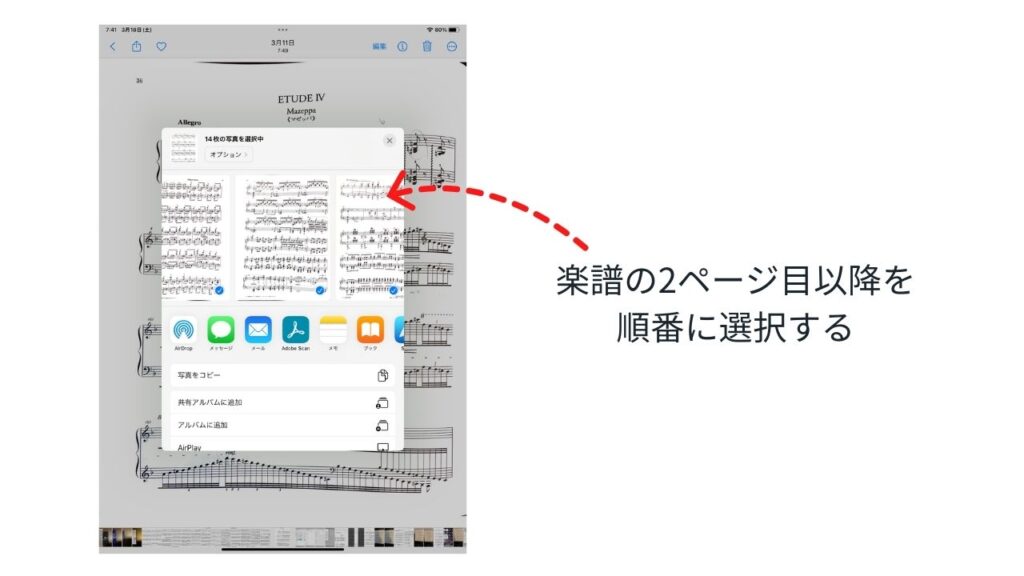
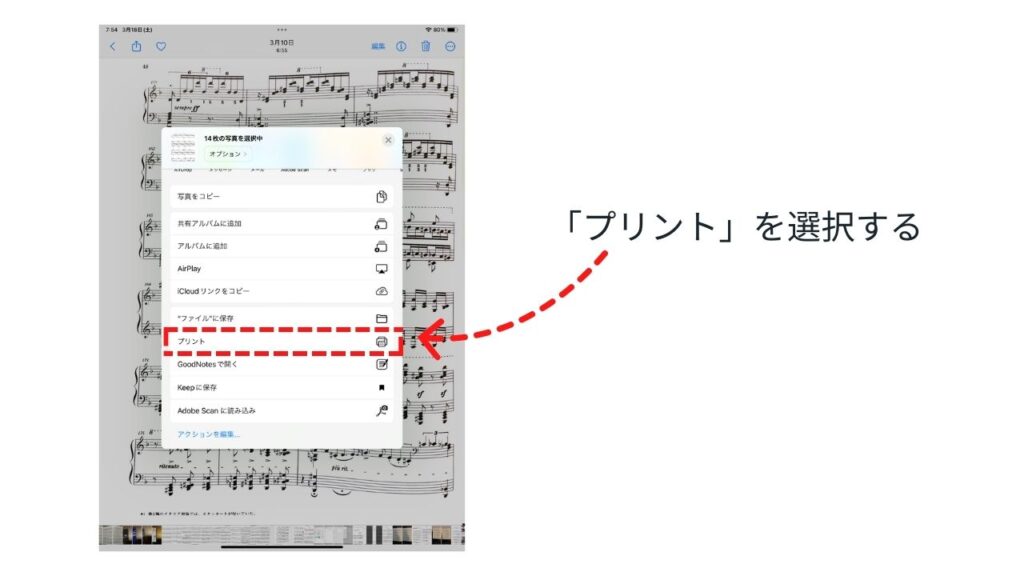
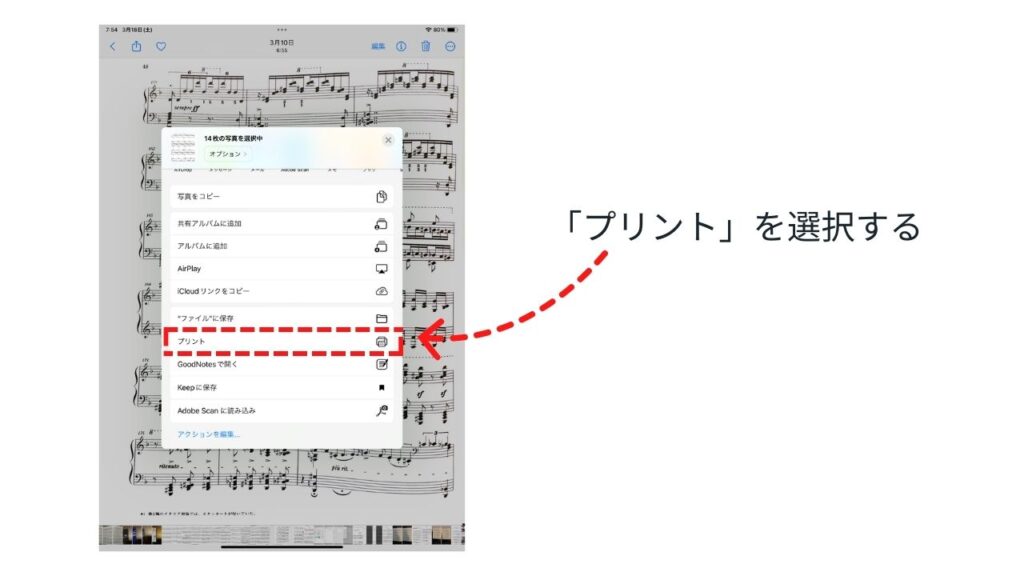
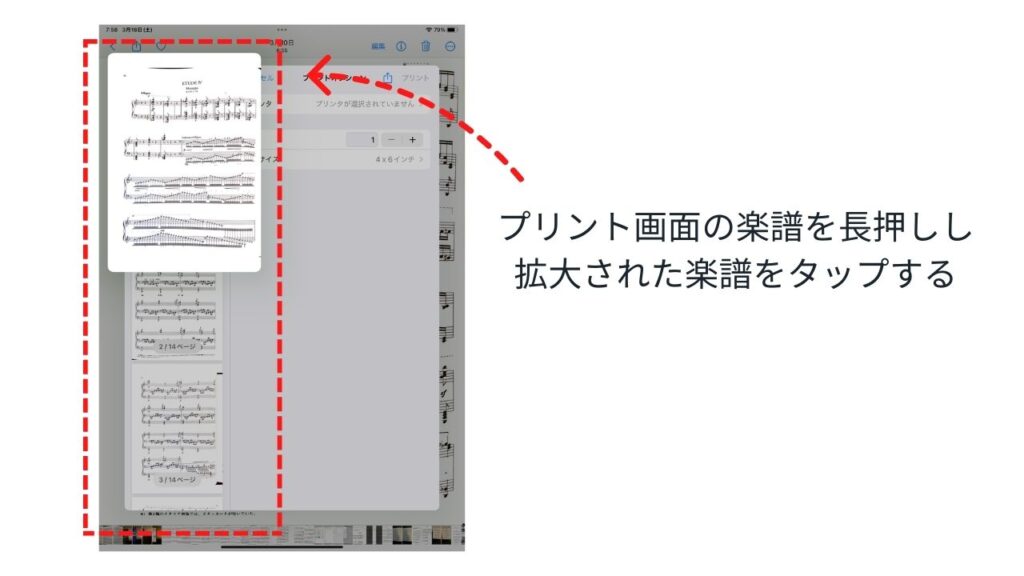
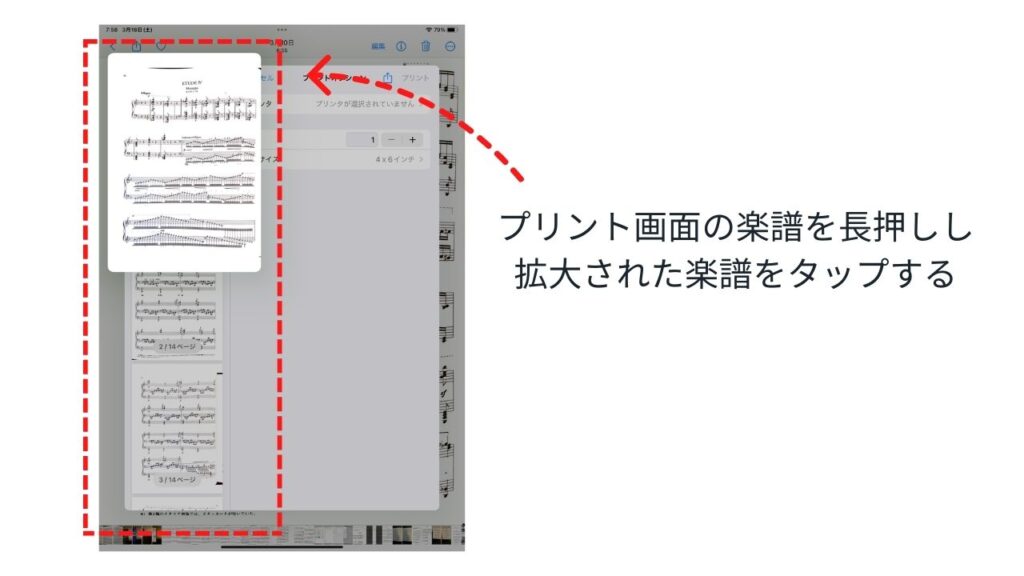
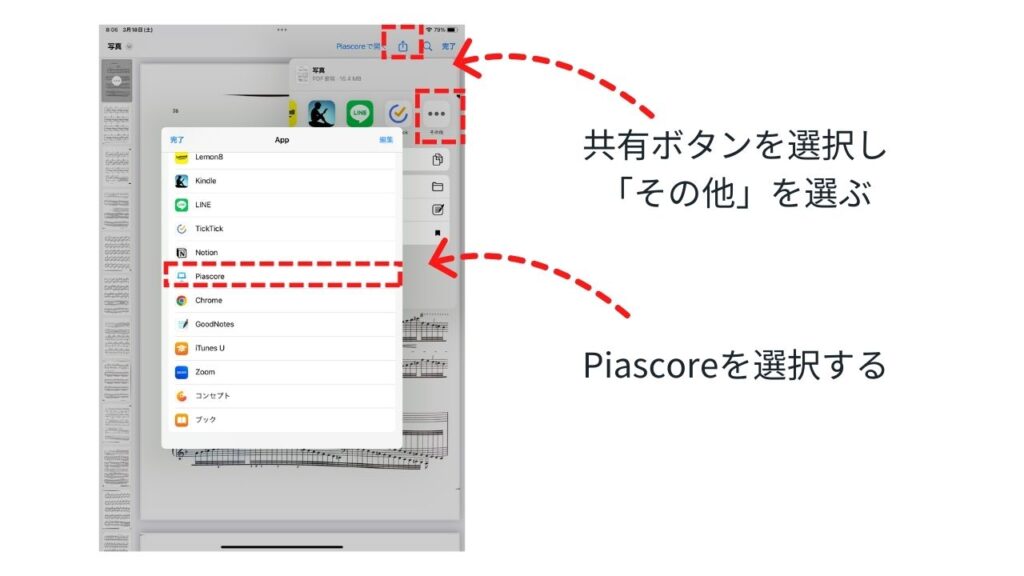
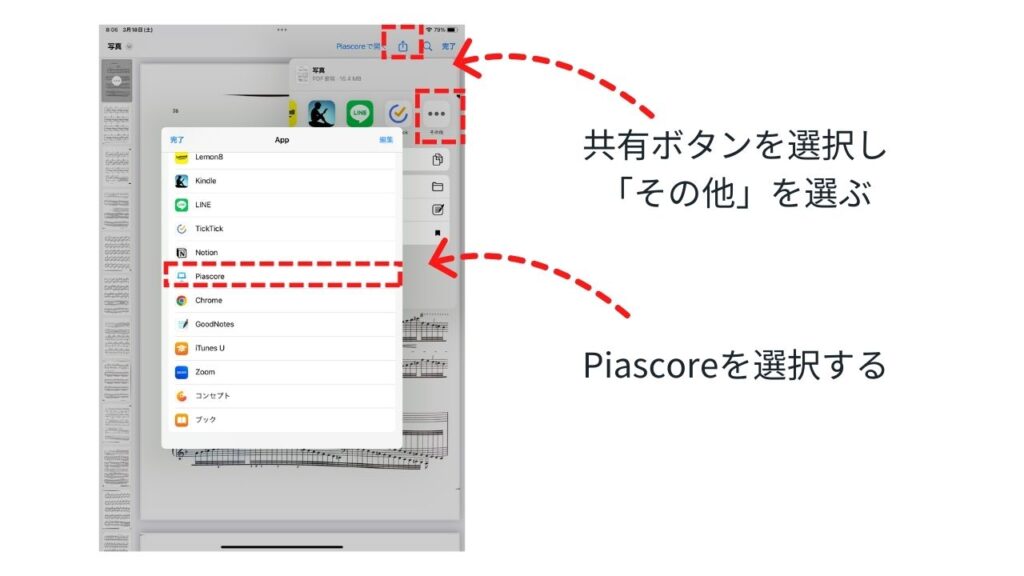
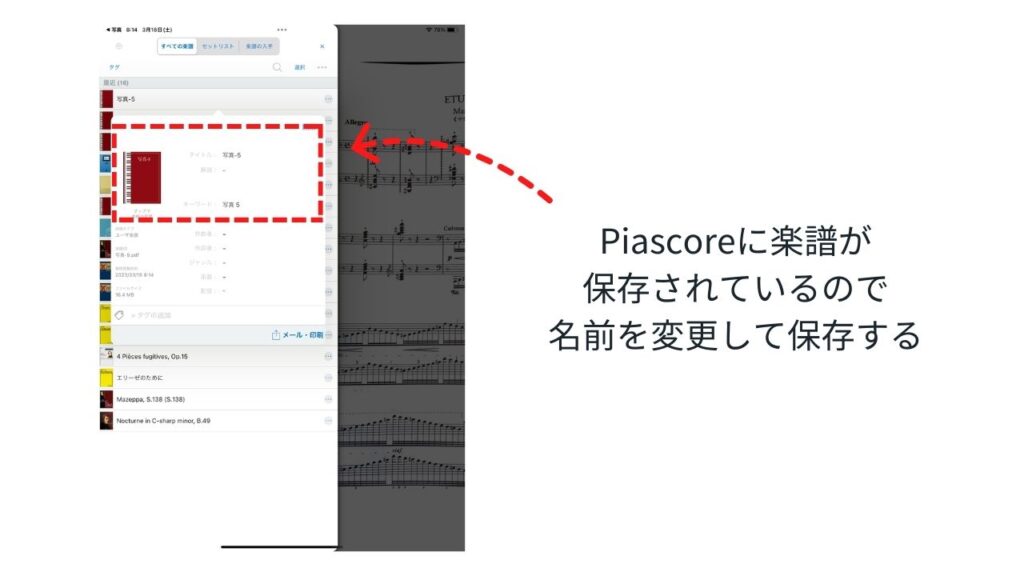
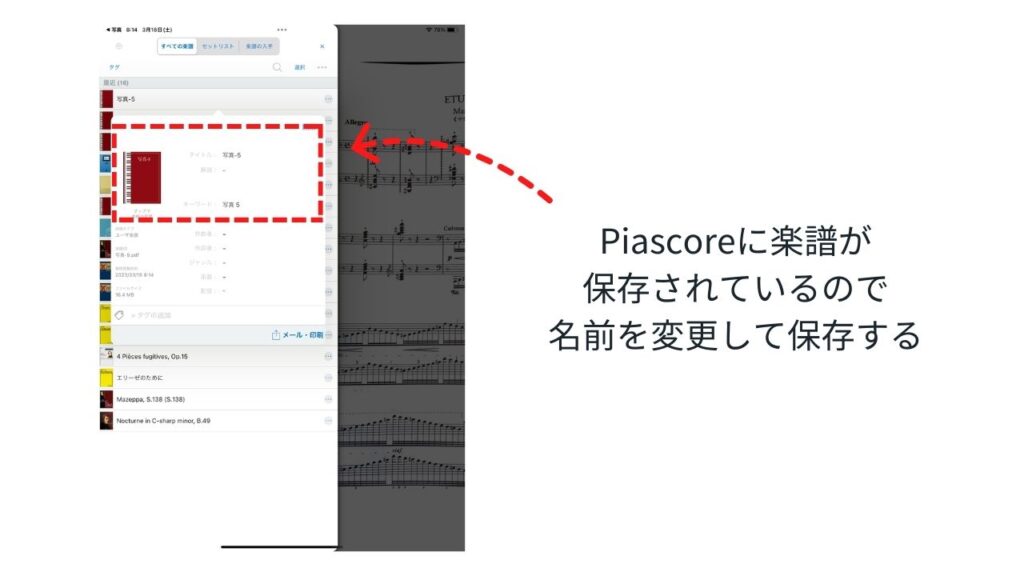
まとめ:Piascoreで紙の楽譜を電子化してみよう


Piascoreで紙の楽譜を電子化する方法を解説しました。手順は少し複雑ですが、誰でも自分が持っている紙の楽譜を電子化できます。
楽譜の電子化のメリットは次の3つ。
- 多くの楽譜があってもスペースに困らない。
- 紙の楽譜の電子化やアプリ内で楽譜の購入もできる。
- 楽譜上のメモ機能で練習の質がアップする。
電子楽譜は1ページしか表示されないため、譜めくりは2倍必要になります。でも、譜めくりペダルを使えば、楽譜をめくるタイミングに気を遣わずにすみます。
PiascoreはLEKATOの譜めくりペダルにも対応しているので、Piascoreをもっとべんりに使いたい方はこの記事も参考にしてください。


今回は紙の楽譜を電子化するのに最適なPiascoreの使い方を解説しました。
でも、タブレットがあれば新しい楽譜を電子楽譜として購入することもできます。ヤマハの「ぷりんと楽譜」は楽譜のサブスクもできるおすすめのサービス。
電子楽譜のメリットを最大限に活用するなら、ぷりんと楽譜もチェックしてみてくださいね。